



  |   |
| 1 | Изтеглете драйвера за принтера за Linux от http://solutions.brother.com/ или от линка на компактдиска, който сме осигурили за тази цел. |
| 2 | В зависимост от дистрибуциите на Linux, драйверът може да не е наличен. |
| • | За повече информация за Linux драйвер за принтера, посетете нашата страница в интернет на адрес: http://solutions.brother.com/. |
| • | Драйверът за Linux може да излезе след първоначалното пускане на този продукт. |
Драйвер на принтера под Windows® |
BR-Script драйвер за принтер (само HL-3070CW)
| Macintosh Драйвер за принтер | LPR / CUPS драйвер за принтер1 | |
Windows® 2000 Professional | ||||
Windows® XP Home Edition | ||||
Windows® XP Professional | ||||
Windows Vista® | ||||
Windows Server® 2003 | ||||
Windows Server® 2008 | ||||
Windows® XP Professional x64 Edition | ||||
Windows Server® 2003 x64 Edition | ||||
Mac OS X версия 10.3.9 или по-висока | ||||
Linux1 |
| 1 | За информация относно поддържаната Linux дистрибуция и за изтегляне на драйвера за принтер, посетете нашата страница в интернет на адрес: http://solutions.brother.com/. Можете да изтеглите драйвера за принтер от връзката на предоставения компактдиск. Ако изтегляте с помощта на връзка от компактдиска, кликнете върху Инсталиране на други драйвери или помощни програми, след което кликнете върху За потребители на Linux на менюто на екрана. За целта е необходим достъп до интернет. |
Обикновена хартия | Тънка хартия | Плътна хартия | По-плътна хартия | Полица |
Пощенски плик | Плътен пощенски плик | Тънък пощенски плик | Рециклирана хартия | Етикет |
| • | Скоростта на печат се променя в зависимост от това, какво качество на печата изберете вие. По-високото качество отнема повече време да се отпечата, а по-ниското качество на печата отнема по-малко време за печат. |
| • | Когато HL-3040CN печата в режим Фино може да се изобрази Препъл. на пам, ако това се случи, добавете памет, вижте Инсталиране на допълнителна памет. |
| • | Няма Деактивира двустранния печат |
| • | Ръчен двутранен печат В този режим, принтерът печата първо всички страници с четни номера. След това драйвера за принтера ще спре и ще покаже инструкциите, необходими за пре-инсталирането на хартията. Когато кликнете върху ОК, ще се отпечатат страниците с нечетни номера (Виж Ръчен двустранен печат). Ако изберете Ръчен двустранен печат и кликнете върху Настройки на двустранен печат, можете да промените следните настройки. |
| • | Когато искате да отпечатате книжка, използвайте тази функция. За да изготвите брошурата, сгънете отпечатаните страници по средата. Ако изберете Книжка и кликнете върху Настройки на двустранен печат, можете да промените следните настройки. |
Ако печатате с използване на функцията Директен печат, функцията PictBridge или драйвер на принтера BR-Script, трябва да извършите калибриране от контролния панел. Вижте Калибриране. |
От менюто Старт, изберете Панел за управление, след което Принтери и факсове1. Кликнете с десния бутон на мишката върху иконата за Brother HL-3070CW (HL-3040CN) серии и изберете Свойства, за да получите достъп до раздела Настройки на тавите. |
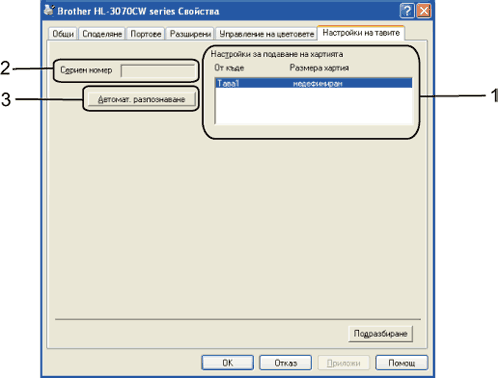
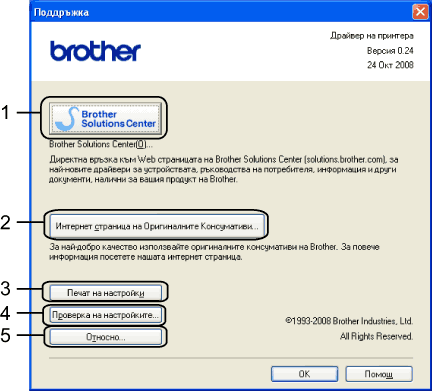
| • | Brother Solutions Center (http://solutions.brother.com/) е уебсайт, предлагащ информация за вашия продукт от Brother, включително често задавани въпроси, Ръководство за потребителя, нови версии на драйвери и съвети за използването на вашия принтер. |
| • | Можете да посетите уебсайта за оригинални консумативи на Brother при натискане на този бутон. |
| • | Това ще отпечата страниците, които показват как са конфигурирани вътрешните настройки на принтера. |
| • | Можете да проверите настоящите настройки на принтера. |
| • | Това ще покаже списъка на файловете на драйверите за принтера и информация относно версията. |
  |   |